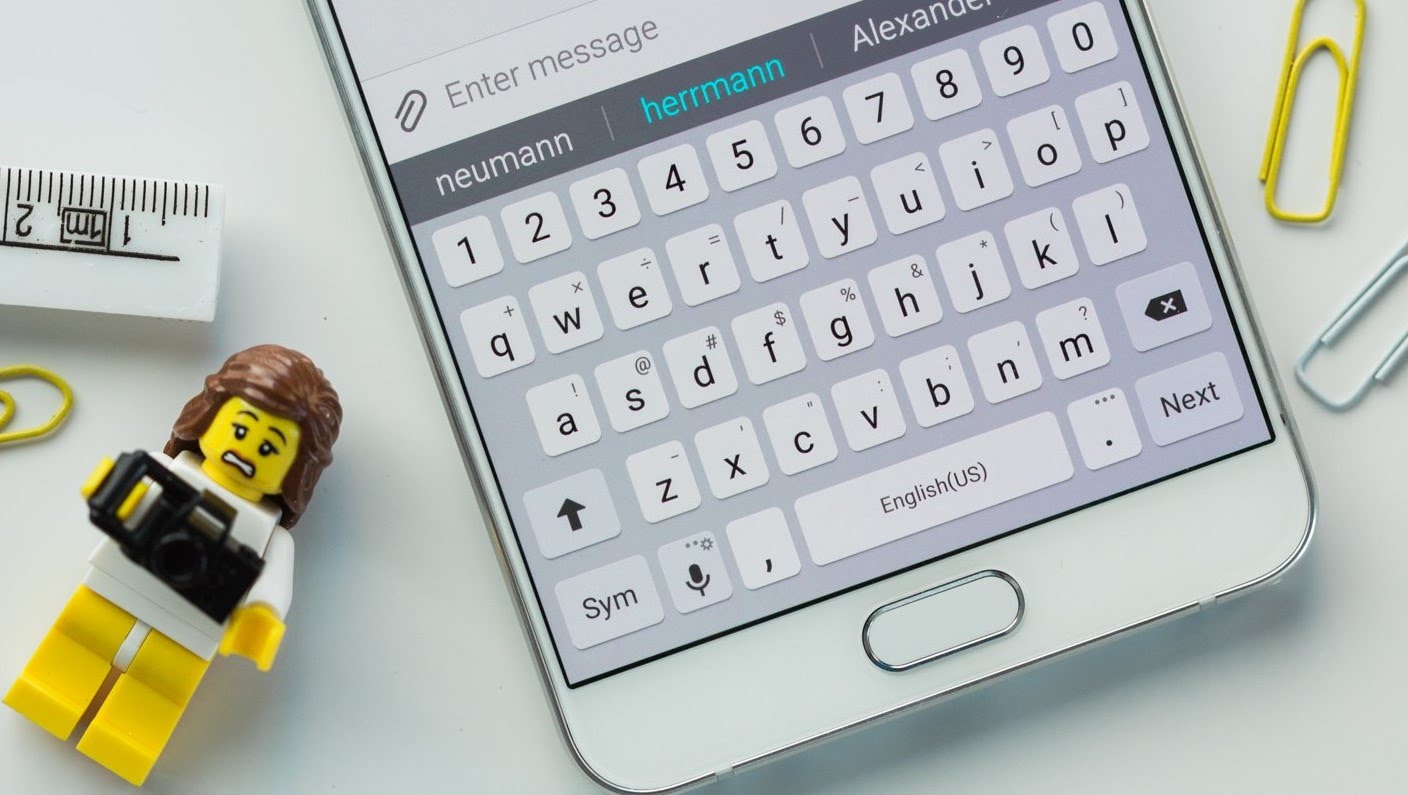Kako promijeniti tipkovnicu na Androidu
Moderne tehnologije omogućuju stvaranje snažnih naprava ne samo za komunikaciju, već i za rad. Mnogi korisnici koriste svoj telefon ne samo za razgovore, već i za dopisivanje ili traženje informacija. Da biste mogli udobno koristiti gadget, mora imati prikladan izgled i tipkovnicu.
Svaki vlasnik pametnog telefona pokušava transformirati svoj gadget što je više moguće, kako bi ga učinio što praktičnijim i višenamjenskim za sebe. Također s tipkovnicom, drugačiji raspored i vrsta virtualne tipkovnice bit će prikladni za svakog korisnika. Ovdje se postavlja pitanje kako promijeniti izgled na Android operativnom sustavu?
Sadržaj članka
Kako promijeniti tipkovnicu na Androidu u standardnu
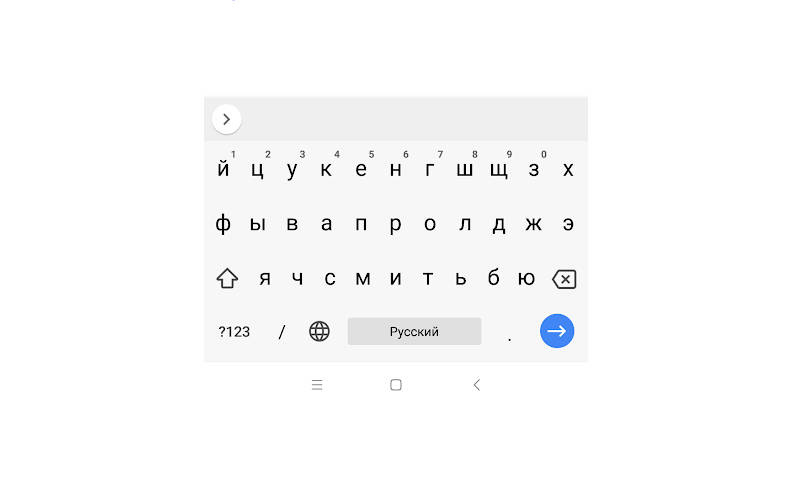 Ako ste već imali instaliranu drugu tipkovnicu i želite vratiti standardnu, samo izbrišite instaliranu datoteku i sve će se vratiti na svoje mjesto. Ako trebate privremeno promijeniti dizajn, idite na postavke i pronađite Jezik i unos. Tamo mijenjamo instaliranu tipkovnicu na standardnu. Sve je vrlo jednostavno, tako da to može učiniti svaki početnik!
Ako ste već imali instaliranu drugu tipkovnicu i želite vratiti standardnu, samo izbrišite instaliranu datoteku i sve će se vratiti na svoje mjesto. Ako trebate privremeno promijeniti dizajn, idite na postavke i pronađite Jezik i unos. Tamo mijenjamo instaliranu tipkovnicu na standardnu. Sve je vrlo jednostavno, tako da to može učiniti svaki početnik!
Zapamtiti! Ako ne možete promijeniti postavke ili izbrisati aplikaciju, onda možete vratiti sve na tvorničke postavke. Nakon toga će svi parametri i izgled jedinice postati standardni, kao što su bili pri kupnji.
Kako promijeniti tipkovnicu na Androidu u postavkama
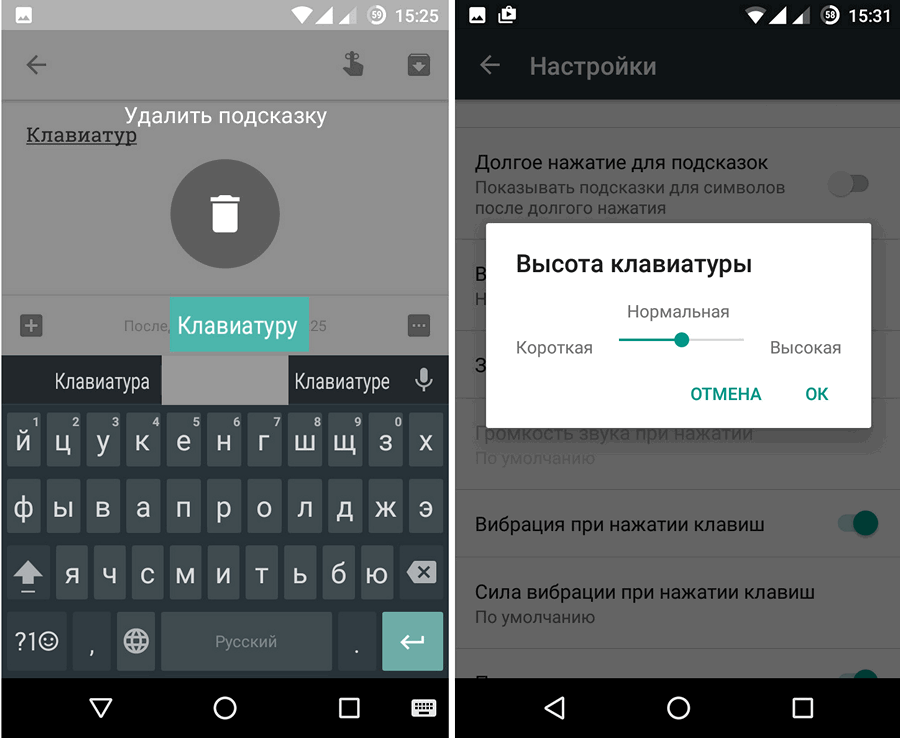 Ako na pametnom telefonu imate instalirane dodatne uslužne programe ili funkcije za promjenu tipkovnice i želite odabrati novi izgled, promijenite boju. Zatim trebate učiniti sljedeće:
Ako na pametnom telefonu imate instalirane dodatne uslužne programe ili funkcije za promjenu tipkovnice i želite odabrati novi izgled, promijenite boju. Zatim trebate učiniti sljedeće:
- Među našim ikonama nalazimo Postavke i idemo na njih.
- Na popisu koji se pojavi nalazimo "Jezik i unos". Trebale bi se prikazati detaljne postavke sustava.
- Pronađite stavku "Trenutna tipkovnica". Nakon toga bi se trebalo prikazati nekoliko opcija izgleda i dizajna koje su dostupne za ovaj uređaj. Odaberite stavku koja vam je potrebna i odaberite je.
- Vraćamo se i pronalazimo stavku "Izgled". Ovdje morate aktivirati one jezike koji su potrebni za rad s jedinicom. Postavke su završene. Možete zatvoriti sve prozore.
Napomena: vrlo je lako pronaći razne teme ili dodatke. Da biste to učinili, morate otići na službenu stranicu Google Play (aplikacija je ugrađena u sve pametne telefone na Android operativnom sustavu) i odabrati aplikaciju koja vam se sviđa.
Što još možete promijeniti na tipkovnici na Androidu?
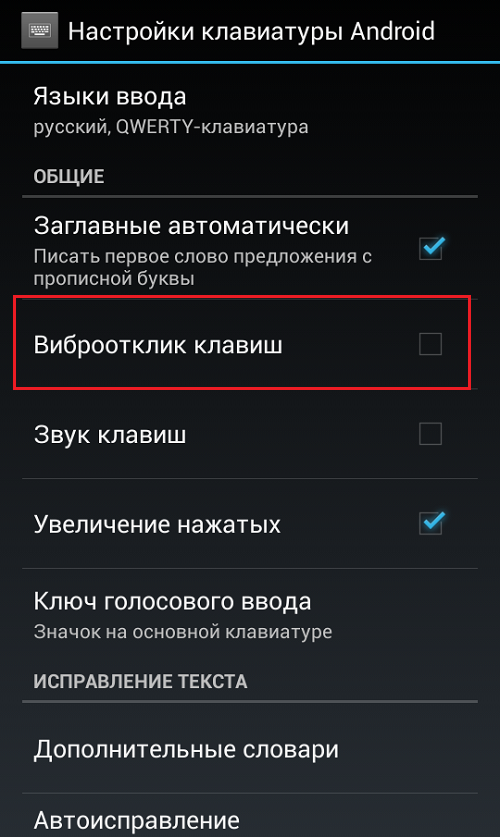 Osim standardnog izgleda i svog dizajna, pametni telefon ima i mogućnost promjene teme i radne površine. Korisnik može potpuno transformirati svoj Android instaliranjem druge teme i promjenom izgleda izbornika. Sve dostupne prijedloge za promjenu dizajna, melodije i sučelja uvijek možete pronaći u aplikaciji Google Play.
Osim standardnog izgleda i svog dizajna, pametni telefon ima i mogućnost promjene teme i radne površine. Korisnik može potpuno transformirati svoj Android instaliranjem druge teme i promjenom izgleda izbornika. Sve dostupne prijedloge za promjenu dizajna, melodije i sučelja uvijek možete pronaći u aplikaciji Google Play.
Moderni modeli pametnih telefona omogućuju prilagodbu telefona vlasniku. Danas u gadgetu možete promijeniti ne samo izgled ili sliku, već i eksperimentirati s temama, dodatnim značajkama i funkcijama. Nemojte se bojati pokušati promijeniti zadane postavke na svoje. Za Android je najbolje preuzeti sve uslužne programe s pouzdane web stranice Google Play, koja je instalirana na svakom telefonu s operativnim sustavom Android.